OBS는 녹화 내용을 어디에 저장하며, 어떻게 변경하나요?
OBS에서 멋진 게임 플레이 경험을 녹화하여 튜토리얼을 공유한 후, "OBS에서 내 녹화 내용을 어디에 저장하나요?"라고 질문할 수 있습니다. 쉬운 워크플로와 액세스를 위해 녹화 위치를 아는 것은 필수입니다. 따라서 이 게시물은 OBS 녹화 위치에 대한 우려에 답하고, 필요에 맞게 이러한 경로를 변경하는 방법을 알려드립니다. 지금 바로 Open Broadcaster Software로 녹화 경험을 향상시키세요.
가이드 목록
OBS는 Windows/Mac에서 녹화 내용을 어디에 저장합니까? OBS 녹화 설정 및 위치 변경 방법 OBS로 게임 플레이를 녹화하는 자세한 단계 비디오 녹화 및 저장을 위한 OBS의 최상의 대안OBS는 Windows/Mac에서 녹화 내용을 어디에 저장합니까?
최고의 오픈소스 화면 레코더 중 하나인 OBS 또는 Open Broadcaster Software는 녹화된 비디오를 기본 경로에 자동으로 저장합니다. OBS 녹화 작업이 완료되면 녹화가 즉시 화면에 표시되지 않습니다. 대신 녹화 폴더를 열고 OBS에서 녹화된 모든 비디오에 액세스해야 합니다.
그럼 OBS의 기본 경로는 어디에 있나요? 자세한 내용은 바로 여기에서 확인하세요:
• Windows PC를 사용하는 경우 모든 OBS 녹화의 기본 위치는 C:Users입니다.
• Mac 컴퓨터에서는 ~/Movies에서 OBS 녹화본을 찾을 수 있습니다.
1 단계OBS 프로그램 내에서 위의 "파일" 메뉴를 클릭한 다음, 메뉴 목록에서 "녹화 보기"를 선택하세요.
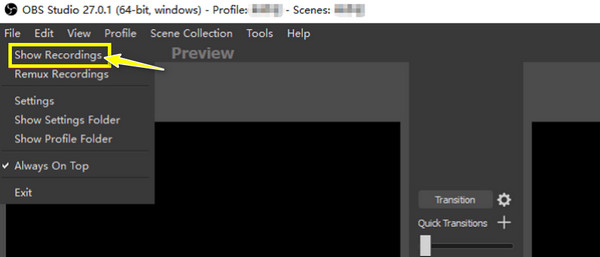
2 단계모든 녹음 내용은 시간, 날짜, 형식과 함께 화면에 표시됩니다.
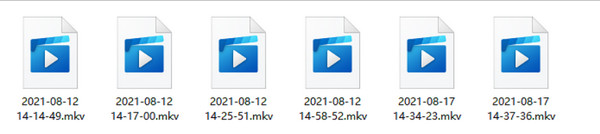
OBS 녹화 설정 및 위치 변경 방법
이제 첫 번째 부분에서 'OBS는 녹화 내용을 어디에 저장하나요?'라는 질문에 답했으니, 저장 위치를 개인 폴더로 변경하고 싶을 것입니다. 가능할까요? 물론입니다! 모든 OBS 녹화 내용은 기본 대상에 저장되지만, 다음 단계에 따라 경로를 수정할 수도 있습니다.
1 단계컴퓨터 화면에서 OBS 프로그램을 시작합니다. 다음으로, 위의 "파일" 메뉴로 가서 메뉴 목록에서 "설정"을 선택합니다.
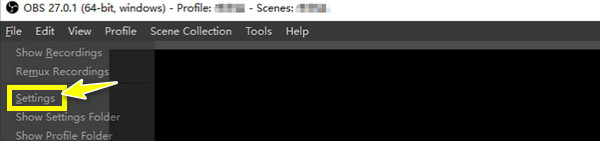
2 단계"설정" 창에서 "출력" 탭으로 이동하여 "녹화 경로"를 찾습니다. 찾으면 "찾아보기" 버튼을 클릭하여 OBS 녹화를 저장할 폴더를 선택합니다. 확인을 위해 "확인" 버튼을 클릭합니다.
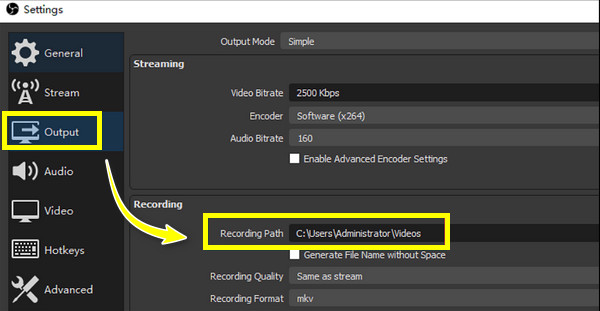
3단계아직 가지 마세요. 같은 탭에서 필요한 설정을 변경할 수 있습니다. 사용하기 편리하도록 형식을 MP4로 설정할 수 있습니다. 고품질을 위해 비디오 비트레이트를 2500~6000kbps로 조정하고, 선명한 오디오를 위해 오디오 비트레이트를 160kbps로 조정하세요.
4단계그 다음, "비디오" 탭으로 슬라이드하여 1920x1080 해상도를 선택합니다. 그런 다음, fps의 경우, 움직임이 많은 비디오가 있는 경우 60fps를 사용하는 것을 고려할 수 있습니다.
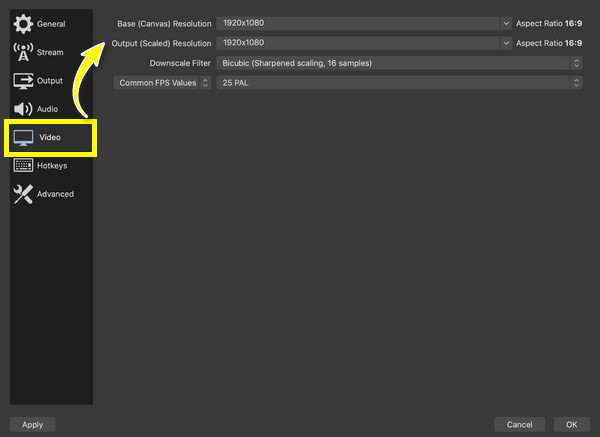
5단계이 모든 변경 사항에 만족하십니까? 그렇다면 "확인" 버튼을 클릭하여 설정을 저장하세요. 이제 귀하의 녹화 위치와 구성이 모든 향후 OBS 녹화에 적용됩니다.
OBS로 게임 플레이를 녹화하는 자세한 단계
OBS 녹화 기본 위치를 변경하는 방법에 대한 전체 단계를 알고 성공하면 녹화를 할 시간입니다! 게임 플레이 또는 화면이 설정되면 OBS로 녹화하는 데 도움이 되는 포괄적인 가이드가 있습니다.
1 단계OBS 애플리케이션을 실행한 후, 상단의 "파일" 메뉴를 선택하고 "설정"으로 이동합니다. 출력 설정이 아직 결정되지 않았다면, 먼저 "출력 설정" 탭에서 구성합니다.
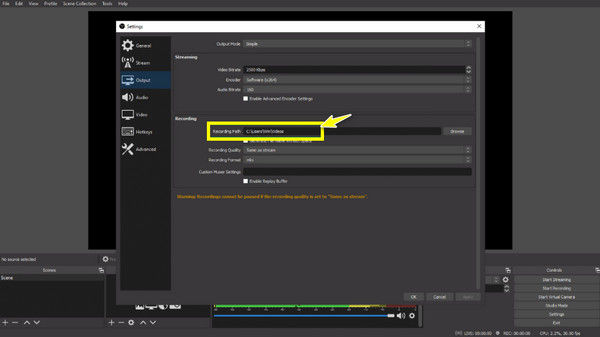
2 단계OBS 메인 창으로 돌아가서 아래에 있는 "장면" 상자를 찾고 새로운 장면에 대한 "추가" 버튼을 클릭합니다. 녹화 내용과 관련된 이름을 지정할 수 있습니다.
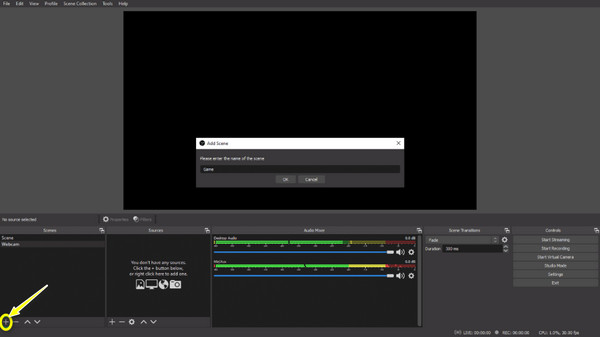
3단계다음으로, "소스"에서 "추가" 버튼을 클릭하고 "게임 캡처" 옵션을 선택합니다. 소스 이름을 지정하고 "확인" 버튼을 클릭합니다. "게임 캡처" 설정에서 "특정 창 캡처"로 이동하여 목록에서 게임을 선택합니다.
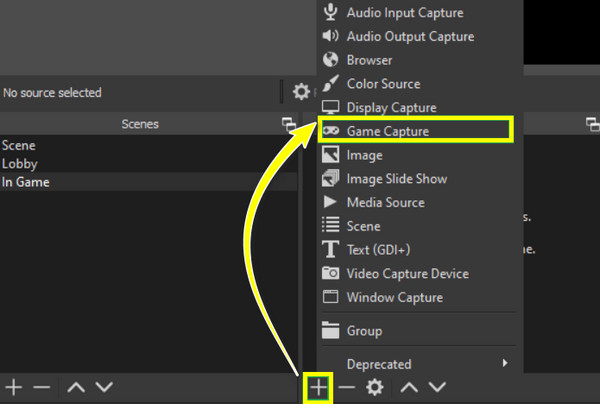
4단계그 다음, "소스" 상자를 통해 오디오 설정을 조정하고, 다시 "추가" 버튼을 클릭하고, "오디오 입력 캡처"를 선택하여 마이크를 포함합니다. "오디오 믹서"에 게임 사운드와 마이크 입력이 있는지 확인하세요.
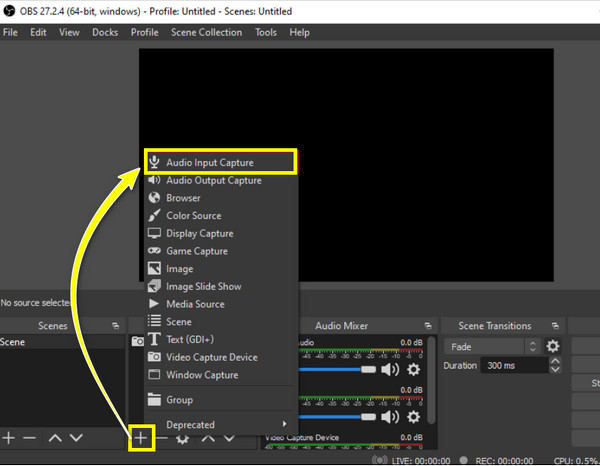
5단계이제 모든 것을 다시 한 번 확인한 후 창의 오른쪽 아래에 있는 "녹화 시작" 버튼을 클릭합니다. 나중에 게임이 끝나면 "녹화 중지" 버튼을 클릭합니다.
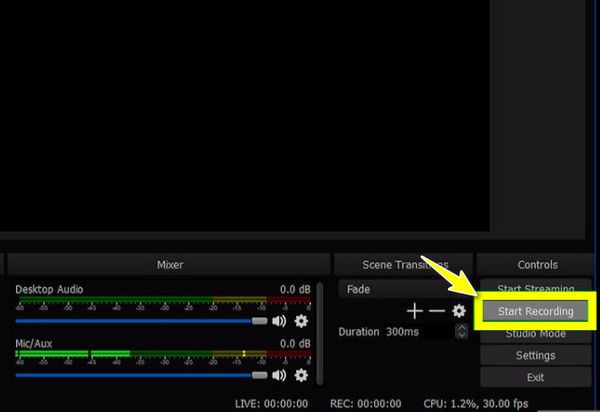
6단계이전에 "출력 설정"에서 선택한 폴더에서 녹음을 확인하세요. 필요에 따라 검토하고 편집할 수 있습니다.
비디오 녹화 및 저장을 위한 OBS의 최상의 대안
게임 플레이 및 기타 화면 활동을 녹화하기 위해 OBS 외에 추가 옵션이 필요한 경우 다음에 대해 알아보시면 기쁠 것입니다. 4Easysoft 스크린 레코더. 바로 여기 있는 이 놀라운 레코더는 게임 플레이, 강의, 회의, 튜토리얼 등을 빠르게 녹화하는 데 가장 적합합니다. CPU 및 GPU 가속의 도움으로 게임을 고품질로 녹화하고 지연을 경험하지 않도록 할 수 있습니다. 또한 전체 화면, 선택한 창 및 사용자 지정 영역을 포함한 다양한 녹화 모드가 제공됩니다. 이 뛰어난 OBS 녹화 대안을 사용하면 원하는 고해상도, 원하는 위치 및 완벽한 녹화를 달성할 수 있습니다.

CPU 및 GPU 가속 기술로 지연 없이 게임을 녹화할 수 있습니다.
최대 4K 해상도, 60fps의 고품질 녹화 설정을 제공합니다.
내보내기 전에 추가 부분을 잘라낼 수 있는 트리밍 기능을 제공합니다.
고유한 단축키를 사용해 즉시 시작, 일시 정지, 중지 등의 작업을 할 수 있습니다.
1 단계시작시 4Easysoft 스크린 레코더 컴퓨터에서 먼저 "메뉴" 버튼으로 가서 "환경 설정"을 선택하세요. 여기서 녹음 경로를 설정하고 형식, 품질 등을 선택할 수 있습니다. "확인" 버튼을 클릭하여 모든 변경 사항을 저장합니다.

2 단계메인 페이지에서 "비디오 레코더" 버튼을 눌러 시작합니다. 다음으로, 원하는 화면 캡처 방식에 따라 "전체" 또는 "사용자 지정" 옵션 중에서 선택합니다. 프레임을 자유롭게 조정하려면 "사용자 지정" 버튼을 누릅니다.

3단계그 다음, 사운드 설정을 구성합니다. 컴퓨터 사운드를 녹음하려면 "시스템 사운드" 버튼을 켜고, 음성을 캡처하려면 "마이크" 버튼도 켜세요.
해당 슬라이더를 당겨서 볼륨을 조절하세요.

4단계모든 녹음 설정이 완료되면 옆에 있는 "REC" 버튼을 클릭하여 시작하세요. 녹음하는 동안 플로팅 툴박스를 사용하여 주석을 달거나 스크린샷을 찍는 것을 잊지 마세요.

5단계나중에 "중지" 버튼을 클릭하여 녹음을 끝내고 "미리보기" 창으로 이동하면 원치 않는 부분을 제거할 수 있습니다. 녹음을 저장하려면 "저장" 버튼을 클릭하면 이전에 설정한 경로에서 파일을 찾을 수 있습니다.

결론
"OBS는 녹화 내용을 어디에 저장하나요?" 게시물이 끝났습니다! 오늘은 기본 OBS 녹화 경로를 변경하고 OBS를 사용하여 녹화하는 것과 같은 보너스 세부 정보와 함께 그 질문에 대한 답을 얻었습니다! 하지만 게임 플레이를 녹화하는 데 OBS에 무언가 부족하다고 느낀다면 가장 좋은 대안을 고려해 보세요. 4Easysoft 스크린 레코더. 이 도구는 원활하게 녹음할 뿐만 아니라 출력물이 고품질이고 선택한 경로에 저장되도록 보장합니다. 그럼, 이제 어떻게 해야 할까요? 오늘 다운로드하고 최고의 녹음을 달성하세요!



